如何测试代理
大多数配置文件问题都是由代理故障引起的。但是,您如何判断问题出在Multilogin还是您的代理上?

答案:检查您的代理连接。
在应用程序外测试代理有助于确定问题的根本原因:
- 如果代理在Multilogin X之外可以工作,则问题可能出在应用程序上
- 如果代理在任何地方都不起作用,则问题出在代理本身
在本文中,我们将指导您通过三个简单的选项来测试您的代理并找出问题所在。您将学习如何在Multilogin中和应用程序外测试代理。
如果您的系统时间是手动设置的,则可能会导致连接问题。在这种情况下, 请将您的时区与互联网同步以解决问题。这个简单的步骤通常可以恢复正常功能!
选项 1:使用Multilogin检查代理
检查代理流量
Multilogin代理
首先,检查应用程序左下角的代理流量:

然后,如果流量已经用完,请充值您的Multilogin代理。
Top up proxy CN
代理流量以每 GB 3 欧元的固定价格提供。要了解如何充值,请查看 Multilogin 中的代理流量添加指南。
根据您的所在地和税务状态,代理包可能会附加增值税(VAT)。
自定义代理
联系您的代理提供商检查当前的流量,并在必要时进行充值。
检查代理连接状态
如果您的代理仍有流量,请检查代理连接:
- 打开您的个人资料设置并导航到“代理”部分
- 在个人资料设置底部启用“高级模式”
- 点击“检查代理”或“获取新 IP” – 这将测试连接
结果含义如下:
- 代理检查已通过: Multilogin已连接到您的代理并获取所需的一切
- 代理检查失败:找到根本原因,您的代理处于离线状态- 请更换它以继续在此配置文件中工作或获取新的 IP
Multilogin X

Multilogin 6

选项 2:使用浏览器扩展程序检查代理
想要另一种方法检查代理是否正常工作?使用浏览器扩展程序在常规Firefox和Chrome浏览器中进行测试:
- 如果代理在常规浏览器中不起作用(您无法加载任何页面),请联系您的代理提供商寻求帮助
- 如果代理在常规浏览器中有效但在Multilogin中无效,请告知我们的支持团队,以便我们进行调查!
如果您的代理在常规Chrome或Firefox浏览器中不起作用,那么它也不会在Multilogin中起作用。
不过不用担心——你的代理提供商可以提供帮助!他们可能会:
- 修复服务器端问题
- 为您提供新的代理
- 调整一些设置以使事情顺利进行
联系他们,他们会帮你解决问题!
选项 3:使用本地设置检查代理
最后,您可以通过将代理添加到设备的网络设置来检查代理。然后,尝试在浏览器中加载网站。
接下来要做的事情如下:
- 如果代理不起作用(您无法加载任何页面),请联系您的代理提供商寻求帮助
- 如果代理在您的设备上运行正常但在Multilogin中无法正常运行,请联系我们的支持团队 - 我们会为您提供支持!
Windows
- 打开左下角的开始菜单,然后单击齿轮图标
- 在“ Windows设置”菜单中,转到“网络和 Internet”
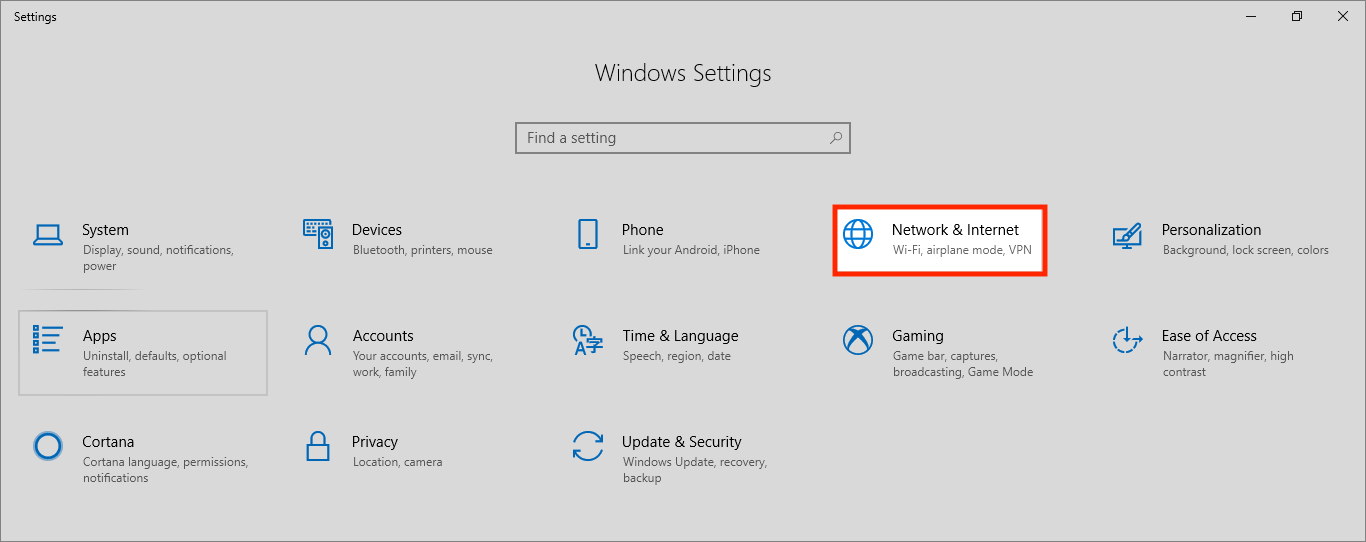
- 单击左侧面板中的“代理”以访问代理设置
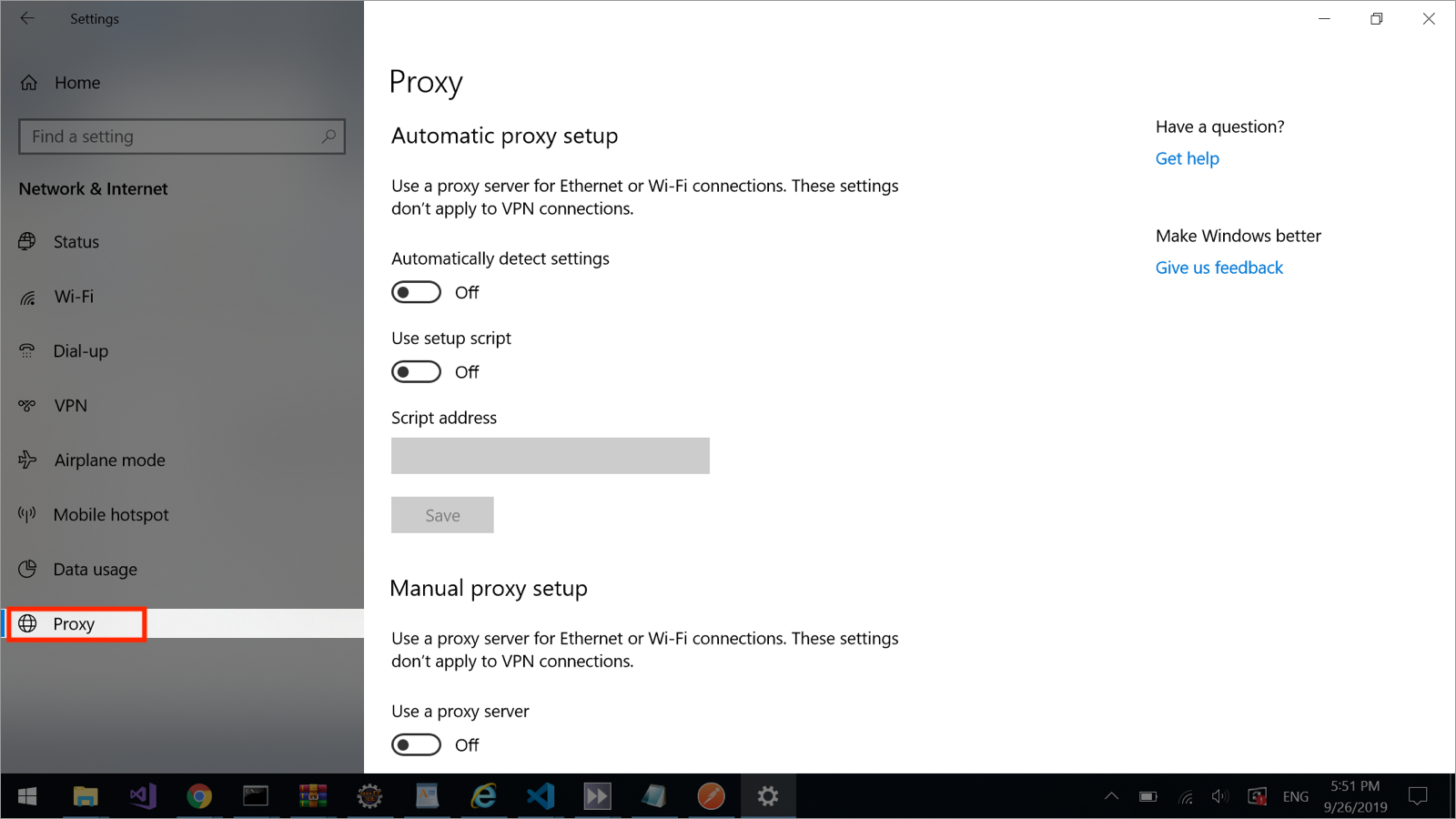
- 代理设置
- 自动化设置:启用“使用安装脚本”选项 - 您将在“脚本地址”部分获得 PAC 文件路径。
确保 PAC 文件保存在您的计算机上,并且具有完整的路径。
-
手动设置:
- 在“手动代理设置”下启用“使用代理服务器”选项
- 在“地址”和“端口”部分输入代理详细信息
- 启用“不要对本地(内联网)地址使用代理服务器”
macOS
- 打开系统设置并在搜索栏中输入“代理”

- 在搜索结果中点击“代理”即可查看代理协议列表
- 代理设置
- 自动化设置:启用“自动代理配置”选项 - 您将在“URL”部分获得 PAC 文件路径
-
手动设置:
- 启用“Web 代理( HTTP )”或“安全 Web 代理( HTTP S)”选项
- 在“服务器”和“端口”部分输入代理详细信息
确保 PAC 文件保存在您的计算机上,并且具有完整的路径。


